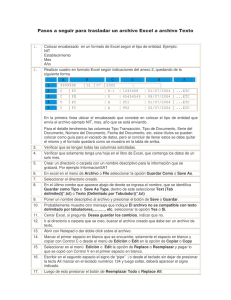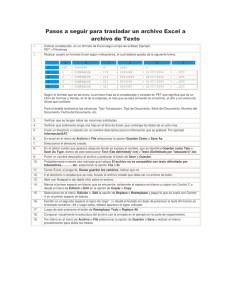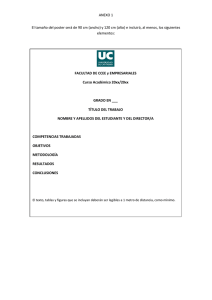(InstructivoEL de conversión de Excel a texto)
Anuncio
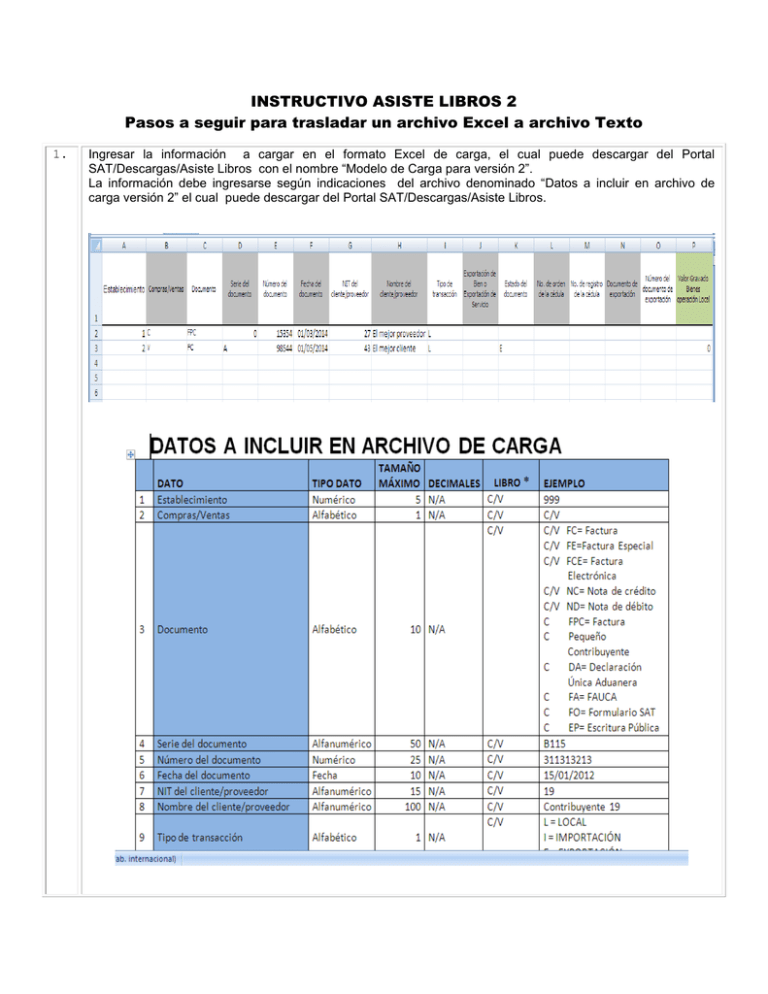
INSTRUCTIVO ASISTE LIBROS 2 Pasos a seguir para trasladar un archivo Excel a archivo Texto 1. Ingresar la información a cargar en el formato Excel de carga, el cual puede descargar del Portal SAT/Descargas/Asiste Libros con el nombre “Modelo de Carga para versión 2”. La información debe ingresarse según indicaciones del archivo denominado “Datos a incluir en archivo de carga versión 2” el cual puede descargar del Portal SAT/Descargas/Asiste Libros. A 1 2 3 4 5 1 2 B C V C FPC FC D 0 A E 15354 98544 F 01/03/2014 01/05/2014 Para el detalle tendremos las columnas Establecimiento, Libro, Tipo de Documento, Serie de documento, No. de Documento, Etc.. Estos títulos se pueden colocar como guía para el vaciado de los datos, pero al concluir de llenar estos se deben quitar del mismo y el formato quedará como se muestra en la tabla de arriba. 2. Verificar que el Archivo Excel tenga las 32 columnas solicitadas (32), que sólo tenga una hoja en el libro de carga y que contenga los datos de un solo mes. 3. El archivo de carga puede ser solo ventas o solo de compras o bien puede tener un archivo que contenga de los dos libros (Compras y Ventas). 4. Crear un directorio o carpeta con un nombre descriptivo para la información que se grabará. Por ejemplo Libros del IVA Enero 20XX, este tendrá extensión .xls ó xlsx 5. Estando en el archivo Excel, elimine los títulos y se va al menú Archivo o File, seleccionar la opción Guardar Como o Save As. “Otros Formatos”. 6. En esta ventana, abajo de Nombre de Archivo aparece el combo Guardar como Tipo. Selecciona Text (Tab delimited)(*.txt) o Texto (Delimitado por Tabulaciones)(*.txt) y le da Guardar. Quedará así: (Libros del IVA Enero 20XX.txt). Los títulos que vienen del Excel, deben ser eliminados del archivo de carga. 7. Luego este archivo con extensión .txt debe cambiarle la extensión a .asl y presionar el botón de Save o Guardar. El archivo quedará guardado con el nombre descriptivo y con extensión .asl (Libros del IVA Enero 20XX.asl). 8. Probablemente muestre otro mensaje que indique El archivo no es compatible con texto delimitado por tabuladores,………. etc. seleccionar la opción Yes o Si. 9. Cerrar el Excel. Si pregunta Desea guardar los cambios, indicar que NO. 10. Ir al directorio o carpeta que se creó, buscar el archivo con nombre Descriptivo (P.ej. Libros del IVA Enero 20XX) que debe ser un archivo de texto con extensión .asl 11. Abrir el archivo creado, ya sea con Notepad o Block de Notas o dar doble click sobre el archivo. 12. Marcar el primer espacio en blanco que se encuentre, solamente el espacio en blanco y copiar con Control C o desde el menú de Edición o Edit en la opción de Copiar o Copy 13. Seleccionar en el menú Edición o Edit la opción de Replace o Reemplazar y pegar lo que se copió con Control V en el primer espacio en blanco. 14. Escribir en el segundo espacio el signo de “pipe” | o desde el teclado sin dejar de presionar la tecla Alt marcar en el teclado numérico 124 y luego soltar, deberá aparecer el signo indicado. 15. Luego de esto presionar el botón de Reemplazar Todo o Replace All. 16. Es posible que al finalizar de reemplazar el espacio en blanco por signo de separación, le muestre líneas solo con el separador pipe( |), estas las debe eliminar. 17. Por último en el menú de Archivo o File seleccionar la opción de Guardar o Save. Realizar el mismo procedimiento para archivos de carga de cada mes.